Lenovo Secure Managed Client User Manual
Browse online or download User Manual for Computer hardware Lenovo Secure Managed Client. Lenovo Secure Managed Client Manuel d'utilisation
- Page / 58
- Table of contents
- BOOKMARKS
Summary of Contents
Recommandations à l’utilisateur Ce matériel utilise et peut émettre de l’énergie radiofréquence. Il risque de parasiter les communicati
Le fabricant n’est pas responsable des interférences radio ou télévision qui pourraient se produire si des modifications non autorisé
x SMC - Storage Array - Guide d’installation et de remplacement d’options matérielles
Chapitre 1. Consignes de sécurité ATTENTION : Avant d’utiliser le présent manuel, il convient de prendre connaissance de toutes les
2 SMC - Storage Array - Guide d’installation et de remplacement d’options matérielles
Chapitre 2. Présentation Le présent guide contient des informations relatives au remplacement des unités remplaçables par l’utilisateur
4 SMC - Storage Array - Guide d’installation et de remplacement d’options matérielles
Chapitre 3. Installation et mises à niveau des options matérielles Le présent chapitre contient des instructions de retrait, d’install
Planification de l’installation Mettez l’ordinateur hôte et tous les périphériques associés hors tension avant de commencer l’installati
Retrait du couvercle du boîtier Pour retirer le couvercle du boîtier : 1. Observez toutes les consignes de sécurité et de protect
Installation du couvercle du boîtier Pour installer le couvercle du boîtier : ATTENTION : Veillez à fixer le couvercle du boîtier s
Retrait et installation du conduit de ventilation du processeur Pour retirer et installer le conduit de ventilation du processeur :
Installation du conduit de ventilation du processeur Pour installer le conduit de ventilation du processeur : ATTENTION : N’utilisez
Retrait ou installation d’une unité d’alimentation électrique DANGERNe retirez pas les couvercles d’une unité d’alimentation électrique.
4. Appuyez sur la languette de verrouillage à gauche. 5. Tirez sur la poignée pour retirer l’unité d’alimentation électrique de
Installation d’une unité d’alimentation électrique Pour installer une unité d’alimentation électrique de remplacement : DANGERNe retirez
4. Branchez le câble d’alimentation CA à la nouvelle unité d’alimentation électrique. Fixez la fiche du cordon d’alimentation au b
Branchement des cordons d’alimentation Pour brancher les cordons d’alimentation : Avertissement : Le branchement de l’alimentation doi
Remplacement d’un ventilateur de refroidissement Le système de stockage SMC possède dix ventilateurs dans sa cage de refroidissement p
4. Vérifiez que le nouveau ventilateur n’est pas endommagé. Ne l’installez pas s’il y a des signes visibles d’endommagement. 5.
Secure M anaged Client - Sto rag e Array Gui d e d’installation et de re mplace me nt d’options matérielles
6. Faites glisser le couvercle du boîtier (voir 2 sur la figure ci-dessous) jusqu’à ce qu’il soit fermé, puis faites pivoter l
3. Déverrouillez la poignée du tiroir en appuyant sur le loquet de la poignée en direction de la charnière. 4. Retirez avec p
Installation d’un module de tiroir d’unité Pour installer un module de tiroir d’unité : ATTENTION : Assurez-vous que tous les tiroir
Remarque : Assurez-vous que le tiroir est orienté de sorte que l’unité se trouve en haut du tiroir et que la poignée s’ouvre à
Activation d’un verrou anti-crochetage Pour activer le verrou anti-crochetage : 1. Insérer le tournevis TORX* fourni avec précaution
Retrait et installation d’une unité de disque dur dans un tiroir d’unité Pour retirer et installer une unité de disque dur dans u
Installation d’une unité de disque dur dans un tiroir d’unité Pour installer une unité de disque dur dans un tiroir d’unité : 1.
Retrait et installation de la mémoire Pour retirer et installer la mémoire : La sérigraphie sur la carte des barrettes FBDIMM affic
Installation des barrettes FBDIMM Pour installer les barrettes FBDIMM : 1. Observez toutes les consignes de sécurité et de protect
7. Assurez-vous que les pattes de chaque extrémité du connecteur DIMM sont placées en position ouverte (voir 1 sur la figure c
Important Avant d’utiliser le présent document et le produit associé, prenez connaissance du manuel Consignes de sécurité et déclarat
Retrait et installation d’une carte Ethernet Pour retirer et installer une carte Ethernet : Retrait d’une carte Ethernet Pour retirer
Remplacement d’une batterie CMOS La batterie CMOS au lithium sur la carte du serveur alimente l’horloge temps réel en l’absence d’al
8. Mettez la batterie au rebut selon les dispositions locales. 9. Sortez la nouvelle batterie de son emballage. 10. En prenan
Remplacement de la carte de circuit imprimé SAS Expander Pour remplacer la carte de circuit imprimé SAS Expander : ATTENTION : Surf
6. Insérez la carte de circuit imprimé SAS Expander de remplacement et branchez-la dans le fond de panier (voir 1 sur la figu
Remplacement du contrôleur RAID SRCSATAWB Intel Pour remplacer le contrôleur RAID SRCSATAWB Intel : 1. Observez toutes les consignes
6. Installez le contrôleur RAID SRCSATAWB Intel de remplacement dans l’emplacement PCI le plus à gauche (voir 1 sur la figure
3. Débranchez les cordons d’alimentation CA. 4. Retirez le couvercle du boîtier. Pour plus d’informations, voir «Retrait du couve
8. Avec un tournevis cruciforme n° 1, retirez les deux vis qui maintiennent le fond de panier au module d’unité d’amorçage. Reti
10. (facultatif) Installez la seconde unité d’amorçage dans l’emplacement supérieure avec le côté circuit tourné vers le haut et l
Table des matières Figures . . . . . . . . . . . . . . .v Avis aux lecteurs canadiens . . . . . vii Chapitre 1. Consignes
12. Branchez les câbles de transmission de données au fond de panier du module d’unité d’amorçage. Le câble de transmission de d
13. Branchez les câbles de transmission de données à la carte du serveur comme suit : v Unité d’amorçage inférieure à l’emplace
15. Alignez les deux trous à l’arrière du module d’unité d’amorçage avec les deux broches du châssis. Appuyez jusqu’à ce que le
Annexe A. Emplacement des connecteurs et des socles de la carte mère du serveur La figure ci-dessous identifie l’emplacement des con
9Connecteur P12V4 24Connecteur IPMB 39SATA 3 ou SAS 1 10Connecteur RMM (connecteur pour le module de gestion à distance Intel)
Annexe B. Remarques Le présent document peut contenir des informations ou des références concernant certains produits, logiciels ou se
Les références à des sites Web non Lenovo sont fournies à titre d’information uniquement et n’impliquent en aucun cas une adhésion
Référence : 45K1345 (1P) P/N: 45K1345
iv SMC - Storage Array - Guide d’installation et de remplacement d’options matérielles
Figures 1. Déverrouillage du couvercle du boîtier . . . .7 2. Retrait du couvercle du boîtier . . . . . .7 3. Installat
vi SMC - Storage Array - Guide d’installation et de remplacement d’options matérielles
Avis aux lecteurs canadiens Le présent document a été traduit en France. Voici les principales différences et particularités dont vou
More documents for Computer hardware Lenovo Secure Managed Client


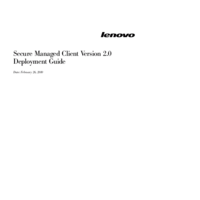

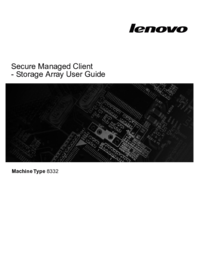


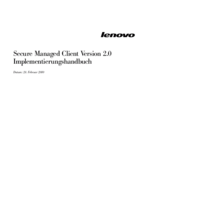


 (4 pages)
(4 pages) (4 pages)
(4 pages)


 (124 pages)
(124 pages)







Comments to this Manuals